[화면 녹화 모드 - 전체 화면] 녹화 방식
컴퓨터 화면 전체를 녹화할 때 사용하는 방식입니다. 모니터가 여러 개일 경우 선택한 모니터 화면을 녹화합니다.
컴퓨터 전체화면 녹화: 동영상 도움말
반디캠에서 [전체 화면 녹화]는 다음과 같이 진행됩니다.
1. 반디캠을 실행한 후, '전체 화면' 녹화방식을 선택합니다.
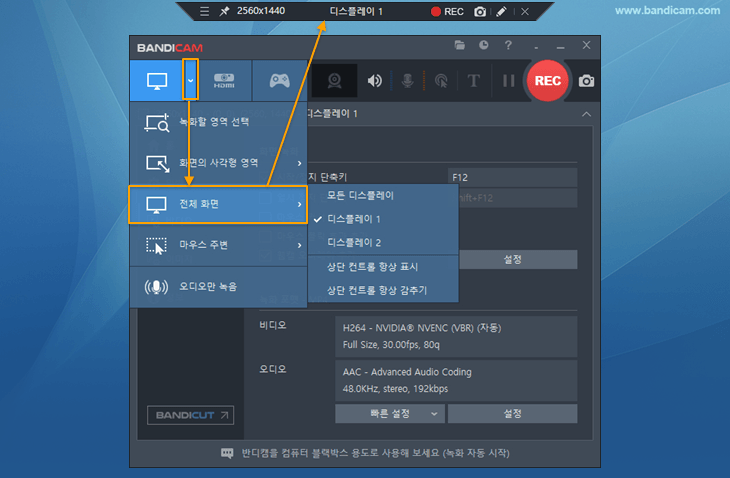
2. 화면 상단에 컨트롤 바가 표시되며, 일정 시간이 지나면 자동으로 사라지며, 마우스를 올리면 다시 나타납니다.

3. 녹화 시작/중지 단축키(F12)를 누르거나, 녹화 [● REC] 버튼을 클릭하여 녹화를 시작하고, [■] 버튼을 클릭하여 녹화를 종료하고 저장합니다.
4. '비디오 아이콘'을 클릭하여 녹화된 동영상을 [재생], [편집]하거나 유튜브/구글 드라이브에 [업로드] 할 수 있습니다.
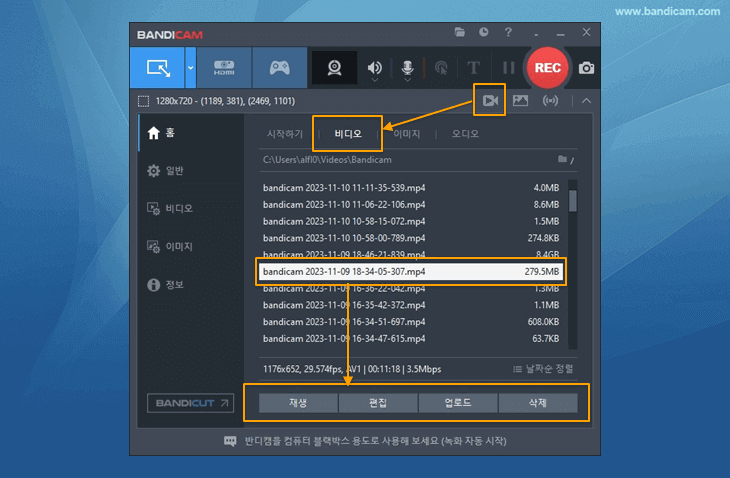
동영상 녹화중 실시간 펜그리기 기능 지원 (판서 기능, 스크린 필기) »
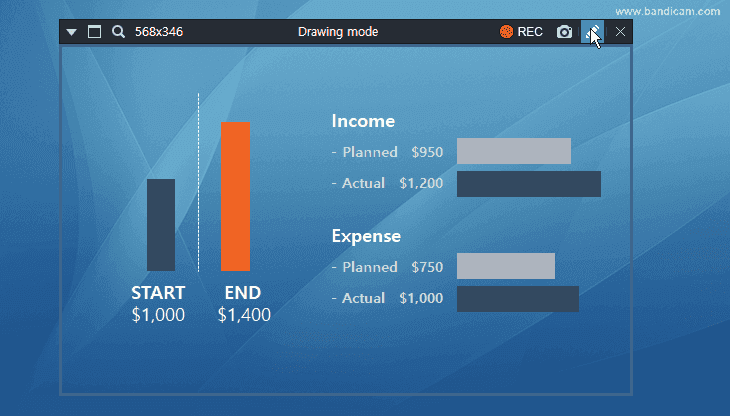
- 동영상 녹화중에 실시간으로 그리기 기능(펜, 형광펜, 화살표, 사각형, 번호 추가, 글씨 입력 등)을 할 수 있습니다.
- ESC키, Delete키, 혹은 지우개 아이콘을 더블클릭하면, 화면에 그리기 한 내용을 한 번에 삭제할 수 있습니다.
녹화 동영상에 웹캠 화면 함께 녹화 (웹캠 오버레이) »
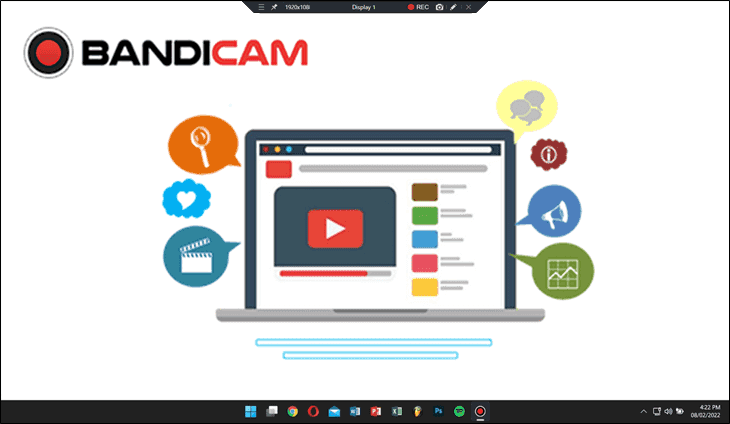
- '웹캠 오버레이 추가' 기능을 활용하면, 녹화되는 동영상에 웹캠 영상을 함께 녹화할 수 있습니다.
- 녹화 중 '웹캠 화면'의 위치를 마우스로 옮기거나, '웹캠 화면'이 전체화면이 되게 전환할 수 있습니다.
